Telnet je protokol, který umožňuje připojení ke vzdáleným počítačům (tzv. hostitelé) přes TCP/IP síť využívající protokol klient-server k navázání spojení s Transmission Control Protocol port číslo 23
V následujícím tutoriálu se naučíte jak nainstalovat Telnet na operační systém Fedora 35.
Předpoklady
- Doporučený operační systém: Fedora Linux 35
- Uživatelský účet: Uživatelský účet s přístupem sudo nebo root.
Aktualizujte operační systém
Aktualizujte svou Fedoru operační systém, abyste se ujistili, že všechny existující balíčky jsou aktuální:
sudo dnf upgrade --refresh -yVýukový program bude používatpříkaz sudo a za předpokladu, že máte status sudo .
Chcete-li ověřit stav sudo na vašem účtu:
sudo whoamiUkázkový výstup zobrazující stav sudo:
[joshua@fedora ~]$ sudo whoami
rootChcete-li nastavit stávající nebo nový účet sudo, navštivte náš tutoriál o Přidání uživatele do Sudoers na Fedoře .
Chcete-li použít rootový účet , použijte k přihlášení následující příkaz s heslem uživatele root.
suVyžadována závislost instalace
Než budete pokračovat v instalaci, spusťte následující příkaz k instalaci nebo zkontrolujte, zda je balíček dnf-plugins-core nainstalován na vaší ploše Fedory.
sudo dnf install dnf-plugins-core -yVe výchozím nastavení by to mělo být nainstalováno.
Upozornění na používání Telnetu
Tutoriál vám ukáže, jak nainstalovat Telnet pro historické účely a použití v lokálních prostředích, izolovaných sítích. Důrazně se doporučuje nepoužívat Telnet v otevřeném síťovém připojení k internetu, protože data jsou odesílána přes toto připojení, včetně citlivých informací, jako jsou hesla a další důvěrné informace která není šifrovaná, takže data mohou být snadno zachycena hackerem a zneužita . Chcete-li se bezpečně připojit ke vzdáleným serverům prostřednictvím veřejných sítí, měli byste vždy používat SSH (Secure Shell) .
Instalace serveru Telnet
Ve výchozím nastavení jsou úložiště Fedory 35 dodávána s Telnetem balíček dostupný k instalaci pomocí správce balíčků dnf.
Nejprve k instalaci použijte následující příkaz:
sudo dnf install telnet telnet-serverPříklad výstupu:
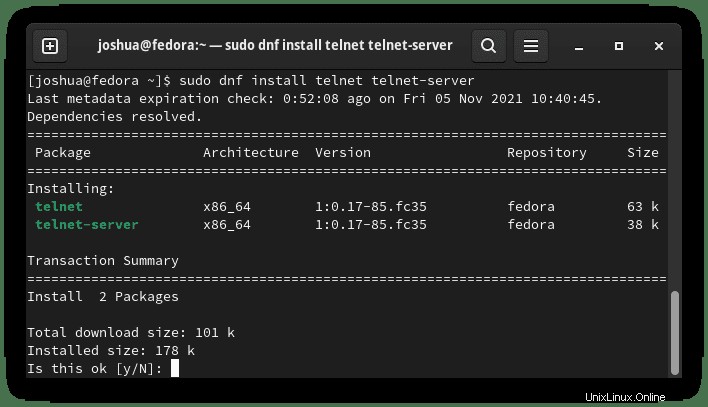
Zadejte Y poté stiskněte klávesu „ENTER KEY“ pokračujte v instalaci.
Po instalaci zkontrolujte, zda je stav Telnetu v pořádku, pomocí následujícího:
sudo systemctl status telnetPříklad výstupu:
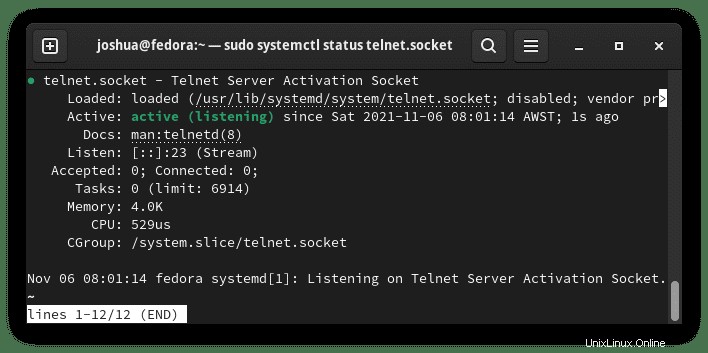
Připojte se ke svému Telnetu
Volitelné. Nastavte pravidlo brány firewall
Za prvé, pokud máte nainstalovaný UFW pro připojení ke vzdálenému běžícímu Telnetu, budete muset nastavit pravidlo povolení. Ve výchozím nastavení běží Telnet na portu 23 .
Chcete-li nastavit pravidlo povolení v FirewallD lze provést několika způsoby. Důrazně se doporučuje zadat IP připojujícího serveru pouze v případě, že je podsíť výrazně horší . Neopouštějte port 23 otevřená všemu, a to povede k pokusům o hrubou sílu.
Nejprve přidejte novou vyhrazenou zónu pro zásady brány firewall Telnet:
sudo firewall-cmd --permanent --new-zone=telnetDále zadejte povolené adresy IP, které mají povolen přístup k serveru Telnet.
sudo firewall-cmd --permanent --zone=telnet --add-source=1.2.3.4Nahraďte 1.2.3.4 adresou IP adresu, která bude přidána do seznamu povolených.
Po dokončení přidávání IP adres otevřete port Telnetu. Ve výchozím nastavení je to port TCP 23 .
sudo firewall-cmd --permanent --zone=telnet --add-port=23/tcpPoznámka, můžete změnit výchozí port v konfiguračním souboru, pokud změníte pravidlo otevření portu brány firewall výše na novou hodnotu.
Po spuštění těchto příkazů znovu načtěte bránu firewall, aby byla implementována nová pravidla:
sudo firewall-cmd --reloadPříklad výstupu v případě úspěchu:
successTest připojení
Nyní, když jste nastaviliFirewallD pravidlo, abyste se mohli připojit ke vzdálenému serveru pomocí Telnetu , použijte následující (Telnet) příkaz:
telnet 192.168.50.15Příklad výstupu:
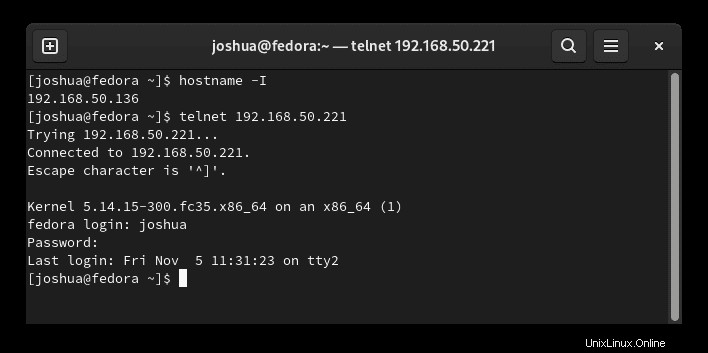
Jak odebrat (odinstalovat) Telnet
Chcete-li odebrat Telnet z vašeho operačního systému, vše, co musíte udělat, je použít následující příkaz:
sudo dnf autoremove telnet telnet-serverPříklad výstupu:
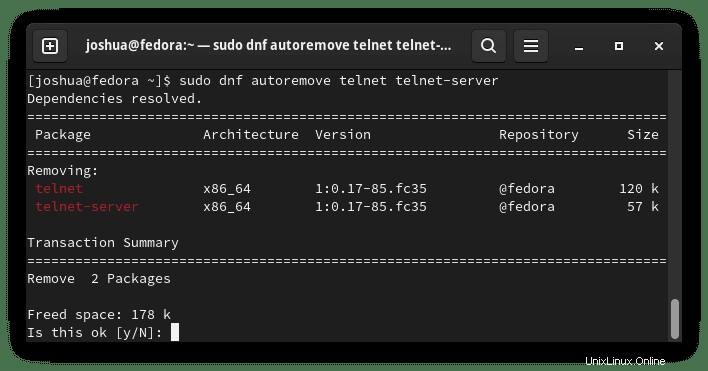
Zadejte Y poté stiskněte klávesu „ENTER KEY“ pokračovat v odinstalaci.